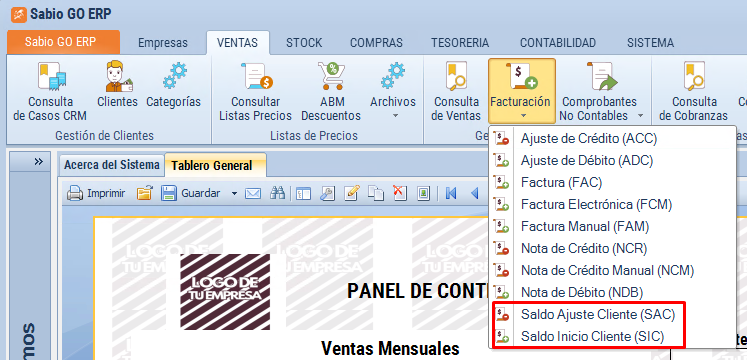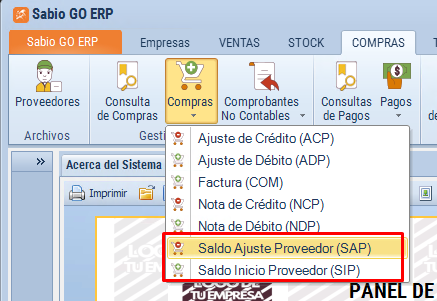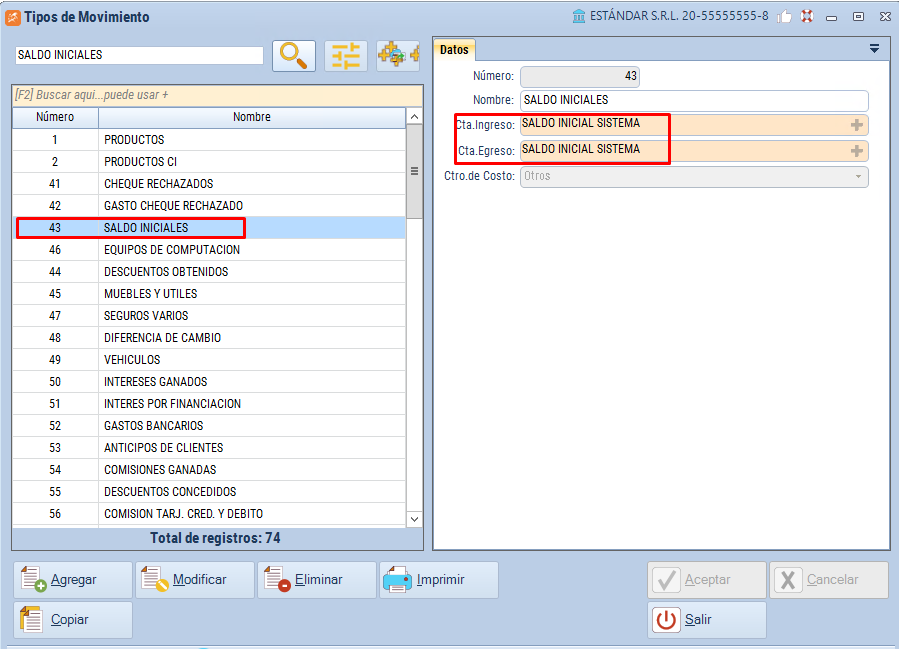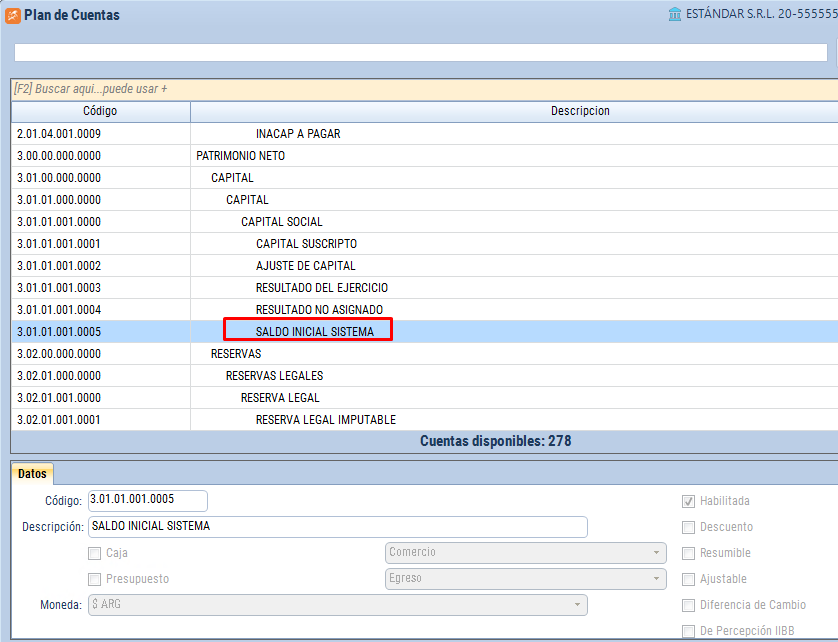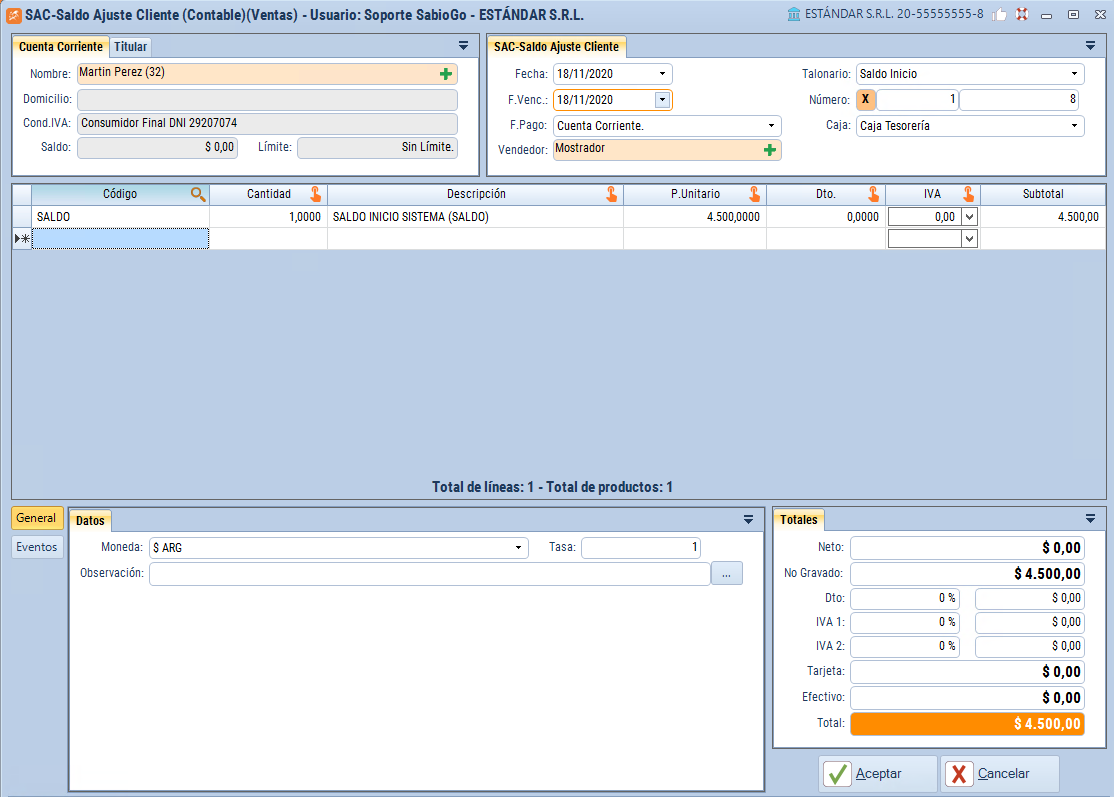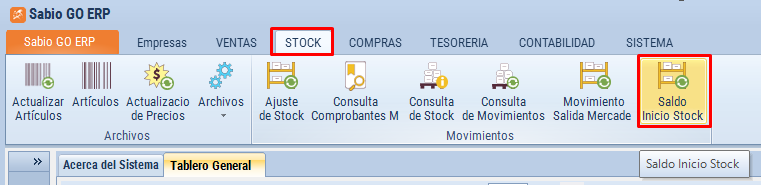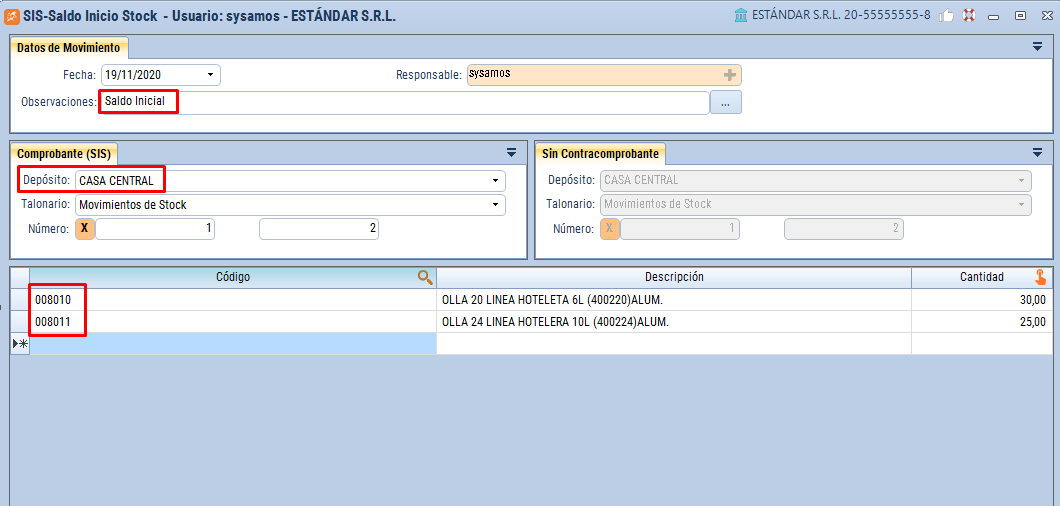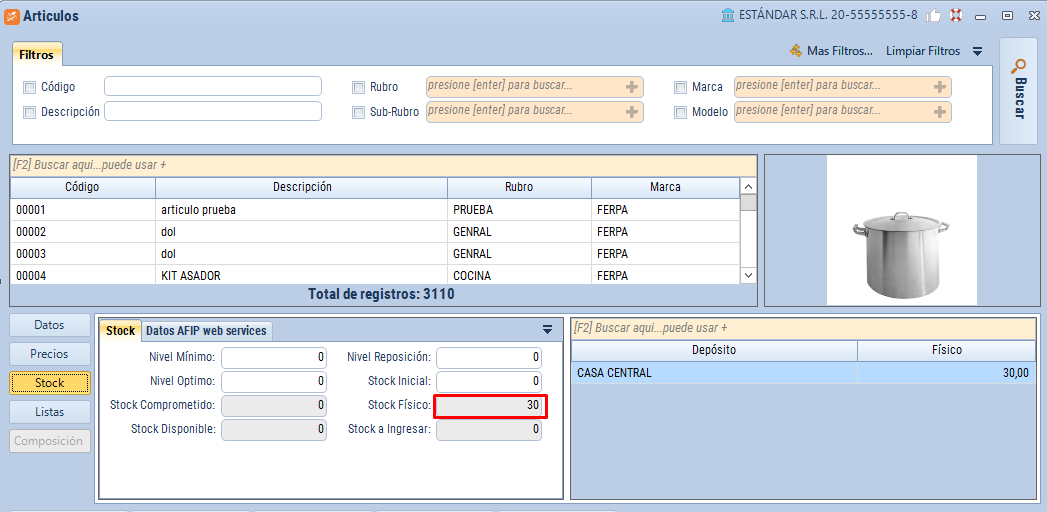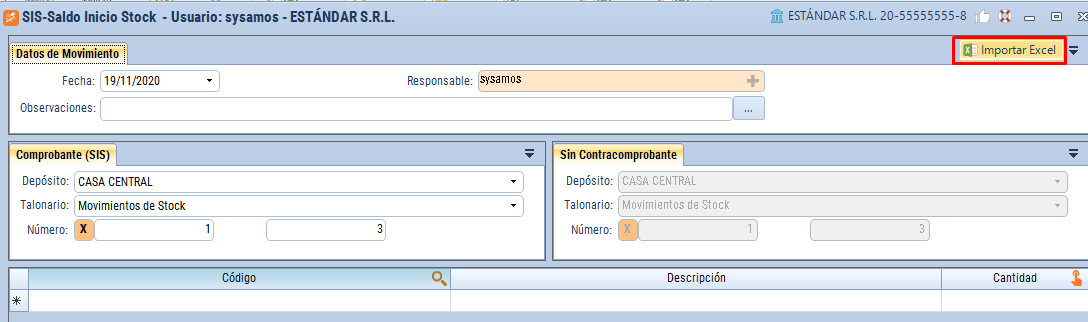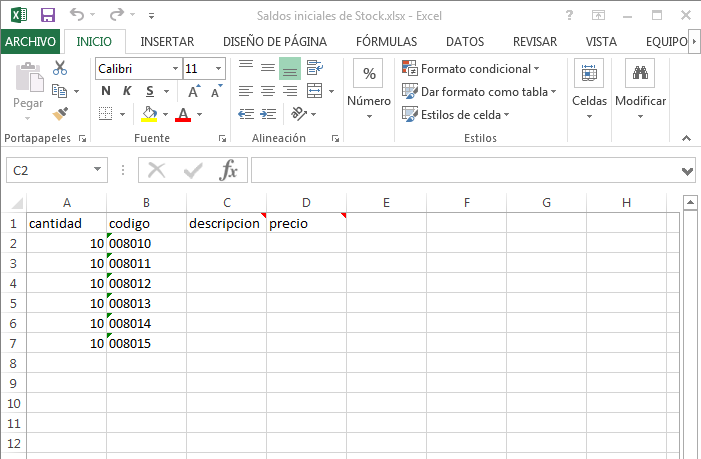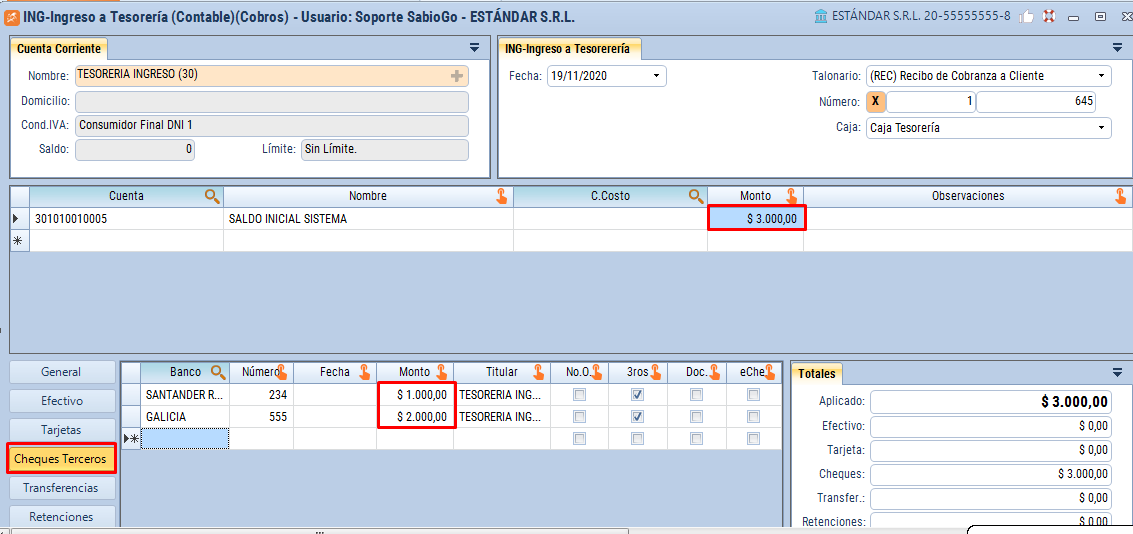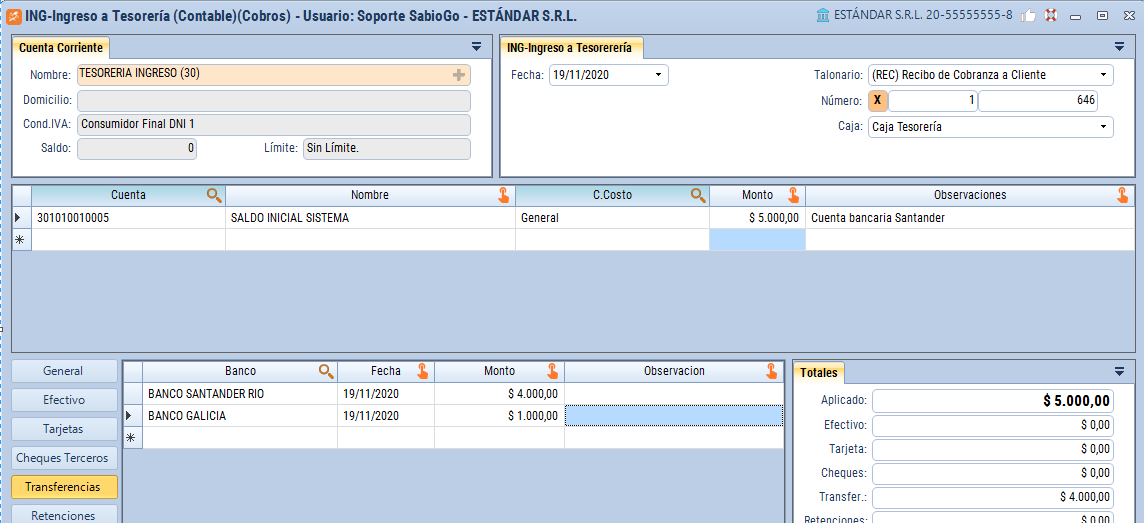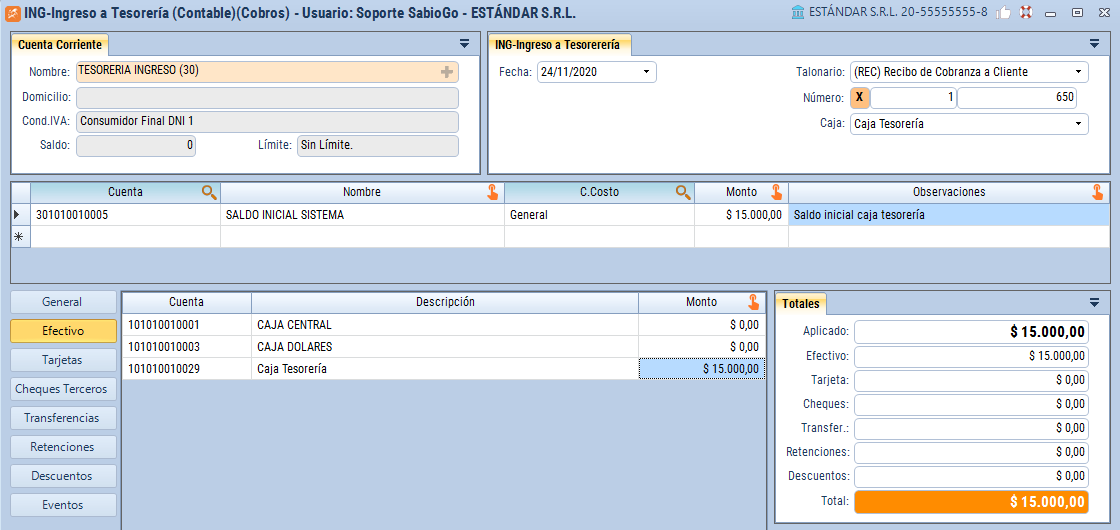Inicialización del Sistema
Una vez que hemos cargado en el sistema los datos de las tablas principales (artículos, clientes, proveedores y demas) y se encuentran los datos de la empresa y el resto de las configuraciones realizadas, el es momento de cargar los saldos iniciales de las cuentas corrientes y los saldos de stock.
Para las cuentas corrientes de Clientes contamos con dos comprobantes, SIC (saldo Inicio Cliente) con el que cargamos los saldos de las cuentas de los Clientes hasta el momento de inicio del uso del sistema. Con el comprobante SAC (Saldo Ajuste Cliente) cargamos los saldos a favor del cliente.
Lo mismo pasa en las cuentas corrientes de Proveedores y los comprobantes SIP y SAP
Lo siguiente es asegurarnos que haya un artículo creado con el que vamos a confeccionar estos comprobantes. Este artículo llamado Saldo Inicial Sistema, por ejemplo, debe tener configurado un tipo de movimiento que lo vincule a la cuenta contable correspondiente.
Debemos tener muy en cuenta que los saldos ingresados no van a tener el detalle de composición. Para eso deberemos recurrir al antiguo sistema que se usaba para manejar las cuentas corrientes, hasta que ese saldo se cubra.
Para inicializar el stock de cada artículo debemos ir a la pestaña Stock encontramos el SIS (Saldo inicio Stock)
Este comprobante modifica el stock de los artículos ingresados, de esta forma establecemos el stock con el que comenzaremos a usar el sistema. Es importante ingresar una observación, y el depósito donde se encuentra el stock ingresado
A este comprobante de SIS se le puede activar un comportamiento que permite la carga de artículos desde una planilla de Excel
En este caso debemos tener lista la planilla con el siguiente formato y los datos de los artículos ingresados:
La descripción y precio no son necesarios. A continuación abrimos el comprobante SIS, presionamos el botón Importar Excel y se cargan todos los artículos con código y cantidad. Configuramos el depósito y cargamos una observación. Al cerrar el comprobante tenemos actualizado el stock.
Para ingresar Cheques de terceros y los saldos de las cuentas bancarias, vamos a la pestaña Tesorería, y confeccionamos un comprobante de Ingreso
En este comprobante ingresamos en la cuenta contable Saldo Inicio Sistema el monto total de cheques de terceros que tenemos al momento, y luego desglosamos el detalle en la pestaña Cheques de Terceros de la parte inferior del comprobante
En el caso de las cuentas bancarias se procede de manera similar.
Para el caso de los cheques propios debemos dar de lata las chequeras primero (link al video de cheques propios y creacion de chequeras) Se pueden ingresar los cheques propios que aún no han sido pagados, realizando la carga por egresos de Tesorería. A tal efecto lo ideal sería también cargar las órdenes de pago que fuero cubiertas con dichos cheques para que quede la transacción registrada en forma completa.
También podemos agregar el efectivo correspondiente a cada caja. En este caso vamos a Ingreso de Tesoreria, cargamos la caja en la parte superior del comprobante, y cargamos el monto en efectivo en la cuenta SALDO INICIAL
En la pestaña inferior de EFECTIVO elegimos la cuenta de la misma caja seleccionada anteriormente y cargamos el monto. De esta forma iniciamos las cajas con el efectivo que les corresponde.
Con respecto al Plan de Cuentas, se entrega un plan de Cuentas preconfigurado. Lo recomendable es que se utilicen las mismas cuentas. Se les puede cambiar levemente la descripción, pero hay que considerar que la configuración de los autoasientos de algunos comprobantes o movimientos puede verse perjudicada si no somos cuidadosos.
En el caso de tener que eliminar una cuenta contable, el sistema va a pedir que sea reemplazada por otra de naturaleza similar. En ese caso debemos seleccionar el reemplazo y allí nos va a dejar eliminar la primera.
(Aca se puede agregar el link al video sobre el manejo del plan de cu